vue椰风海韵效果制作教程(五)调整远处的石头材质
(1)进入世界浏览器的材质子标签面板,选择Chipped材质。单击圈[指定材质]按钮,再次选择近处石头使用的Rock2材质,单击OK[确定]按钮,这时远处的4个材质就全部换成了Rock2[岩石2]材质,如图7.028所示。
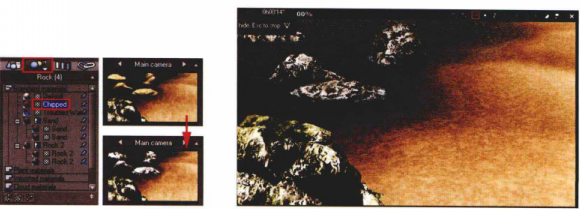
(2)远处的材质调节方法和近处是相同的。只是要注意远处的石头在海中,受海水冲洗比较严重,所以上面没有绿色的青苔。这样在调节材质时,就不需要将颜色调节成土绿色的了。设置完材质后,也可以根据需要再调整石头的位置,渲染效果如图7.029所示。
修改海水的细节
(1)观察渲染图可以发现,远处的海水比较白,实际上应该是较深色的。这里采用了一个很巧妙的方法,就是在远处摄影机范围以外,放置两块较大的石头,对海水产生遮挡,如图7.030所示。
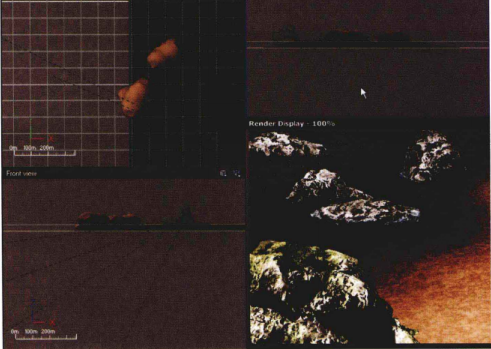
(2)远处大石头的颜色会反射到海面上,所以会降低海水的透明度,使水面颜色变深。在属性面板中选择Sea[海]对象,单击按钮,打开Advanced Material Editor[高级材质编辑器],进入到Transparency[透明度]选项卡中,设置Fading out[深水]值为54%,如图7.031所示。
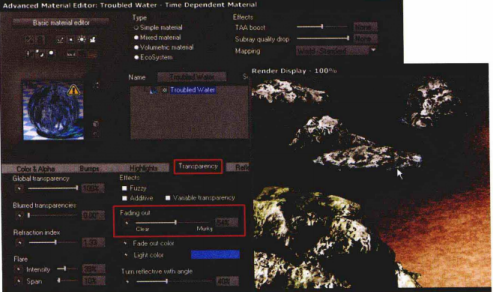
热门课程
专业讲师指导 快速摆脱技能困惑相关文章
多种教程 总有一个适合自己专业问题咨询
你担心的问题,火星帮你解答-
专注于游戏原画美术培训的学校,将技术和艺术完美地融合在一起,助力学生们追逐梦想,筑梦游戏美术。
-
深入解析Maya角色建模的方法和技巧,对于想要学习游戏角色建模的朋友们,本文提供了一些具有参考价值的训练方向和建议。
-
了解影视剪辑专业培训的重要性,在火星时代教育中利用专业的课程和最新的技术,你也可以成为领域内的佼佼者。
-
深入了解影视后期设计的知识和技巧,探索未来的影视产业。火星时代教育专业培训,引领创新潮流。
-
入门级CG动画制作培训班,一篇文章让你了解CG动画制作的魅力,以及详细课程内容,真实评价。
-
了解Axure课程的重要性,以及通过火星时代教育的专业Axure短期培训课程如何提升您的设计技能。

 火星网校
火星网校
















